查看《我的世界(minecraft)》游戏文件夹的路径是许多玩家在安装Mods、Shaders或进行其他自定义设置时常常需要进行的操作,游戏文件夹包含了游戏的核心程序文件、资源文件,如音效、音乐、个人设置等,这些文件是游戏体验不可或缺的组成部分,下面将详细介绍如何找到这些文件夹的方法和步骤:
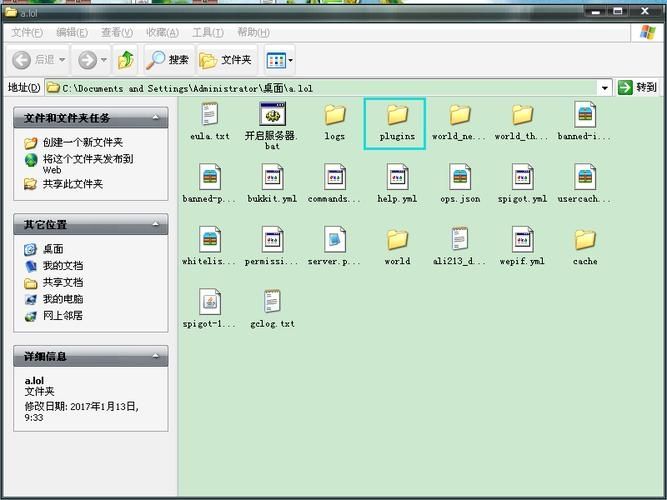
1、通过系统UI查找
Windows系统:在许多情况下,尤其是当通过官方启动器安装游戏时,《我的世界》的游戏文件默认位于用户的AppData文件夹内,具体路径为C:\Users\[用户名]\AppData\Roaming\.minecraft,你可以通过点击Windows开始菜单,输入%appdata%然后回车,系统会自动打开包含“.minecraft”文件夹的目录。
macOS系统:在macOS系统中,用户的文件通常存储在/Users/[用户名]/Library/Application Support/minecraft,需要注意的是,macOS系统对隐藏文件的管理与Windows略有不同,可能需要通过终端或特定的软件才能查看到Library文件夹。
2、通过游戏启动器查找
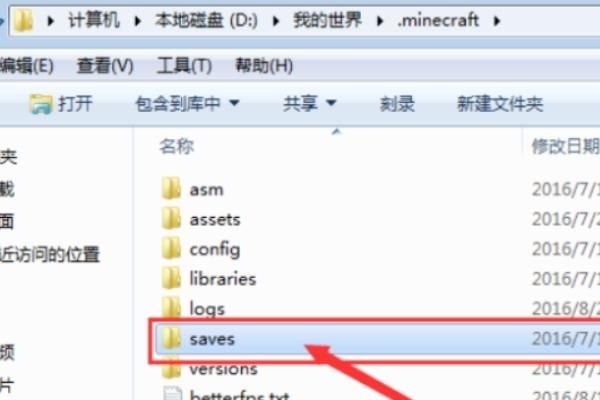
HMCL启动器:如果你使用的是HMCL这类第三方游戏启动器,游戏文件夹通常会在启动器的内部界面上有直接链接,在HMCL启动器的安装目录下,会有名为.minecraft的文件夹,这个文件夹就是存放游戏文件的地方,通过启动器界面,你可能能够直接打开或浏览到此文件夹。
3、通过手动搜索查找
使用文件资源管理器搜索:如果上述方法不适用或你忘记了游戏的具体安装方式,可以尝试在电脑的文件资源管理器中使用搜索功能,输入“.minecraft”作为关键词进行全盘搜索,这通常会带出游戏文件夹的位置。
4、根据安装方式定位
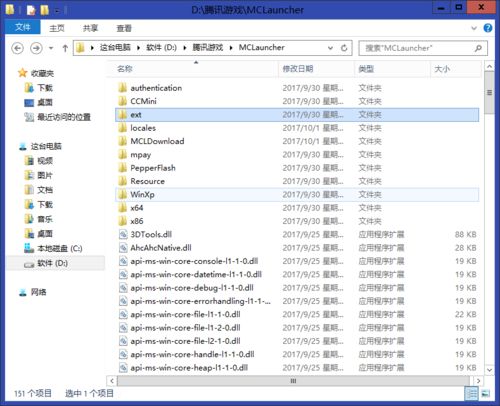
正版安装:对于通过运行exe文件进行正版安装的《我的世界》,除了可以使用%appdata%命令外,还可以检查开始菜单中可能创建的《我的世界》游戏快捷方式的属性,从中获取游戏文件夹的位置。
非正版安装:如果是非正版安装,即通过解压的方式获得的《我的世界》,则游戏文件夹位置完全取决于你当初解压文件时所选择的目录。
在了解以上内容后,以下还有一些其他建议:
备份游戏文件:在进行任何修改前,建议先备份游戏文件夹,以防意外情况导致数据丢失。
使用专业工具:有些第三方工具或mod管理器能够自动识别并管理游戏文件夹,使用这些工具可以更加方便地进行游戏文件的管理。
检查文件完整性:在无法正常游戏时,可能需要检查游戏文件夹内的文件是否完整,或是否需要重新下载某些文件。
查看《我的世界》文件夹的位置并不复杂,主要依赖于你是否记得游戏的安装方式以及所使用的操作系统,一旦找到了游戏文件夹,便可以自由地添加Mods、更改设置或进行其他自定义操作,进一步提升你的游戏体验。


